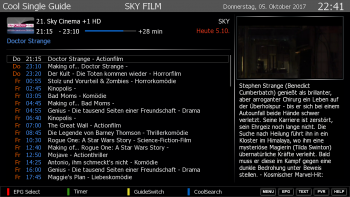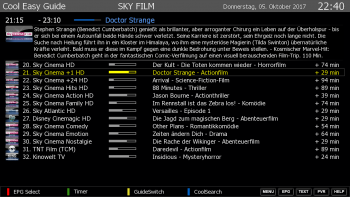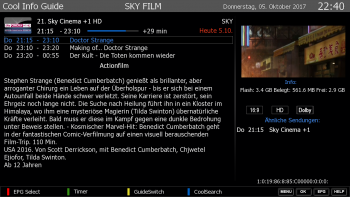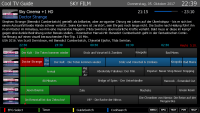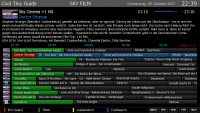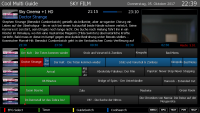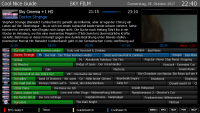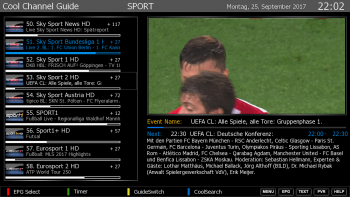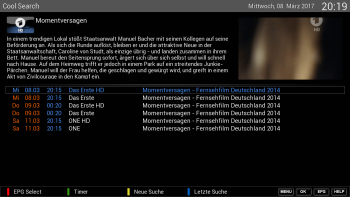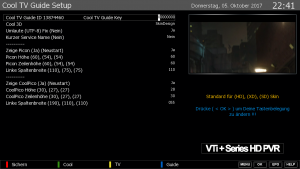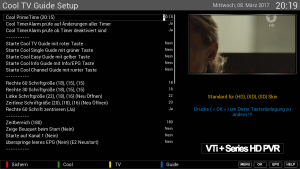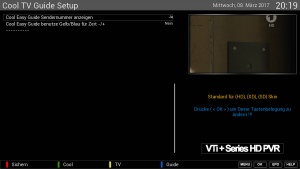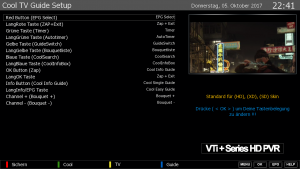Cool TV Guide: Unterschied zwischen den Versionen
(→Cool TV-, Tiny-, Multi- und Nice-Guide:) |
(→Programmaufruf) |
||
| Zeile 18: | Zeile 18: | ||
Cool TV Guide, Cool Easy Guide, Cool Info Guide, Cool Single Guide und Cool Channel Guide können über das EPG-Auswahlmenue (EPG-lang) aufgerufen werden. Hierbei ist anzumerken, daß bei Aufruf des CoolTVGuides mit GuideSwitch auf den Multi-, Tiny- oder Niceguide gewechselt werden kann. Bei Beenden der Anwendung wird die zuletzt gezeigte Ansicht gespeichert und bei erneuten Programmaufruf hiermit gestartet. | Cool TV Guide, Cool Easy Guide, Cool Info Guide, Cool Single Guide und Cool Channel Guide können über das EPG-Auswahlmenue (EPG-lang) aufgerufen werden. Hierbei ist anzumerken, daß bei Aufruf des CoolTVGuides mit GuideSwitch auf den Multi-, Tiny- oder Niceguide gewechselt werden kann. Bei Beenden der Anwendung wird die zuletzt gezeigte Ansicht gespeichert und bei erneuten Programmaufruf hiermit gestartet. | ||
| − | Alternativ lassen sich, wenn im Setup gelb des CoolTVGuides aktiviert, der Cool TV Guide mit der roten Taste, der Cool Single Guide mit der grünen Taste, der Cool Easy Guide mit der gelben Taste, der Cool Info Guide mit der EPG/Info- und der Cool Channel Guide mit der runter Taste aufrufen. | + | Alternativ lassen sich, wenn im Setup gelb des CoolTVGuides aktiviert, der Cool TV Guide mit der roten Taste, der Cool Single Guide mit der grünen Taste, der Cool Easy Guide mit der gelben Taste, der Cool Info Guide mit der EPG/Info-Taste und der Cool Channel Guide mit der runter Taste aufrufen. |
Ebenfalls ist eine alternative Tastenbelegung durch den MultiQuickButton möglich (Beispiel EPG Taste). | Ebenfalls ist eine alternative Tastenbelegung durch den MultiQuickButton möglich (Beispiel EPG Taste). | ||
Version vom 2. Oktober 2017, 21:52 Uhr
Der CoolTVGuide ist ein umfangreiches Plugin zur Anzeige von EPG Daten.
Link zum Forum ⇒ Cool TV Guide
Inhaltsverzeichnis
Start
Installation
Die Installationsdatei (IPK-Datei) in der Variante OE 2.0 steht im Plugin Thread Link zum Forum ⇒ Cool TV Guide zum Download bereit.
Die Installation erfolgt über VTI Panel – Manuelle Installation von Paketen.
ProgrammaufrufCool TV Guide, Cool Easy Guide, Cool Info Guide, Cool Single Guide und Cool Channel Guide können über das EPG-Auswahlmenue (EPG-lang) aufgerufen werden. Hierbei ist anzumerken, daß bei Aufruf des CoolTVGuides mit GuideSwitch auf den Multi-, Tiny- oder Niceguide gewechselt werden kann. Bei Beenden der Anwendung wird die zuletzt gezeigte Ansicht gespeichert und bei erneuten Programmaufruf hiermit gestartet. Alternativ lassen sich, wenn im Setup gelb des CoolTVGuides aktiviert, der Cool TV Guide mit der roten Taste, der Cool Single Guide mit der grünen Taste, der Cool Easy Guide mit der gelben Taste, der Cool Info Guide mit der EPG/Info-Taste und der Cool Channel Guide mit der runter Taste aufrufen. Ebenfalls ist eine alternative Tastenbelegung durch den MultiQuickButton möglich (Beispiel EPG Taste). Dann sollte allerdings die im Vorabsatz genannte Tastenbelegung im Setup Gelb des CoolTVGuides deaktiviert werden. |
Guides
CoolSingleGuide:
Anzeige von Sendedaten eines jeweiligen Senders.
CoolEasyGuide:
Anzeige von Sendedaten mehrerer Sender (beispielsweise Bouquet)
CoolInfoGuide:
Anzeige von Details zur jeweiligen Sendung
Cool TV-, Tiny-, Multi- und Nice-Guide:
Grafische Darstellung der EPG Daten mehrerer Sender für mehrere Tage
Die Farben der Balken sagen folgendes aus. Die Dartstellung ist skinabhängig und kann bei anderen Skin´s abweichen.
- Grün: Zur Zeit laufende Sendung des jeweiligen Senders
- Blau: Aktueller Sender
- Dunkelrot: Programmierte Timer|
- Gelb: Angeschnittene Timeraufnahme (CoolTimerAlarm)
- Hell-Rot: Selektierte Sendung auf selektiertem Sender
- Bei Aufnahmen graue Schrift bei nicht zur Verfügung stehenden Sendern (Cool Free Tuner)
Cool Channel Guide:
Weitere Funktionen
CoolSearch Funktion
Sendung verpasst.. oder schon angefangen? Kein Problem.., einfach den Blauen Button drücken und ma sieht direkt wo eine Wiederholung läuft!!
CoolSimilar
Aufruf über Cool Info Guide, das zeigt für jede Sendung, ob es irgendwo nochmal gesendet wird
Cool Free Tuner
bei Aufnahmen werden nicht anwählbare Sender Grau
Cool Timer Alarm
Checkt Timeraufnahmen... Werden Aufnahmen durch den Sender verschoben, liegen aber noch in der Zeit ohne angeschnitten zu werden, dann bleibt die Aufnahme Rot. Wird die Aufnahme aber angeschnitten, dann wird die Anzeige Gelb und es wird eine Popup Meldung mit Details gezeigt.
Tastenbelegung
| Taste | Funktion | Bemerkung |
|---|---|---|
| 2 |
|
|
| 8 |
|
|
| 4 |
|
|
| 6 |
|
|
| 5 |
|
|
| 0 |
|
|
| 1 |
|
|
| 3 |
|
|
| 7 |
|
Einstellbar |
| 9 |
|
|
| < |
|
Guide abhängig |
| > |
|
Guide abhängig |
| Rot |
|
Einstellbar |
| Rot lang |
|
Einstellbar |
| Grün |
|
Einstellbar |
| Grün lang |
|
Plugin Autotimer Voraussetzung |
| Gelb |
|
Einstellbar |
| Gelb lang |
|
Einstellbar |
| Blau |
|
Einstellbar |
| Blau lang |
|
Einstellbar |
| OK-Taste |
|
Einstellbar |
| OK-Taste lang |
|
Einstellbar |
| REC-Taste |
|
|
| MENU |
|
|
| HELP |
|
|
| TV-Taste |
|
|
| Powertaste |
|
Einstellungen/Setup
Setup Blau (Guide)
| Funktion | Auswahl | Bemerkung |
|---|---|---|
| CoolTVGuideKey |
|
|
| Cool 3D |
|
Verschiedene 3D-Varianten im Multi-, TV-, Nice- und Tiny-Guide auswählbar. |
| Umlaute UTF 8 fix |
|
Wenn deaktiviert, werden bei CoolSearch Umlaute nicht berücksichtigt. |
| Kurzer Service Name |
|
Wenn aktiviert, gibt es Probleme bei der Anzeige von PiconByName |
| Zeige Picon |
|
Multi- und TV-Guide |
| Picon, Höhe |
|
Standardwert |
| Picon, Zeilenhöhe |
|
Standardwert |
| Linke Spaltenbreite |
|
Standardwert |
| Zeige CoolPico |
|
Nice- und Tiny-Guide |
| CoolPicoHöhe |
|
Standardwert |
| CoolPicoZeilenHöhe |
|
Standardwert |
| Linke Spaltenbreite |
|
Standardwert |
Setup Gelb (TV)
| Funktion | Auswahl | Bemerkung |
|---|---|---|
| CoolPrimeTime |
|
|
| Cool Timer Alarm prüfe auf Änderungen aller Timer |
|
|
| CoolTimerAlarm prüfe ob Timer deaktiviert sind |
|
|
| Starte CoolTVGuide mit roter Taste |
|
|
| Starte CoolSingleGuide mit grüner Taste |
|
|
| Starte CoolEasyGuide mit gelber Taste |
|
Nein |
| Starte CoolInfoGuide mit Info/EPG-Taste |
|
Nein |
| Starte CoolChannelGuide mit Runter-Taste |
|
|
| Rechte (60) Schriftgröße |
|
Multi- und TV-Guide |
| Rechte (30) Schriftgröße |
|
Nice- und Tiny-Guide |
| Linke Schriftgröße |
|
Wenn Darstellung von Picons deaktiviert, kann hierüber die Schriftgröße des Sendernamens definiert werden. |
| Zeitlinie Schriftgröße |
|
Schriftgröße Zeitleiste in allen Guides |
| Rechte (60) Schrift zentrieren |
|
Multi- und TV-Guide |
| Zeitbereich |
|
wählbar |
| Zeige Bouquet beim Starten |
|
|
| Starte auf Kanal 1 |
|
|
| Überspringe leeres EPG |
|
|
| CoolEasyGuide Sendernummer anzeigen |
|
|
| CoolEasyGuide benutze Gelb/Blau für Zeit -/+ |
|
Setup Grün (Cool)
In diesem Bereich des Setups lassen sich die nachfolgenden Tasten:
| Taste |
|---|
| Rot |
| Rot lang |
| Grün |
| Grün lang |
| Gelb |
| Gelb lang |
| Blau |
| Blau lang |
| OK-Taste |
| OK-Taste lang |
| EPG/Info |
| EPG/Info lang |
mit den folgenden Funktionen belegen.
| Funktion | Beschreibung |
|---|---|
| Umschalten |
Schaltet auf das angewählte Programm um. Im Varianten mit Vorschaufenster wechselt die Ansicht auf den neuen Sender. Ein Wechsel in den TV Modus erfolgt nicht. |
| Zap + Exit |
Schaltet auf das angewählte Programm um und kehrt zurück in den TV-Modus. |
| CoolSearch |
Öffnet CoolSearch |
| CoolInfoBox |
Öffnet die Infobox zur Auswahl von Informationsmöglichkeiten wie IMDB oder TMDB (sofern installiert). |
| GuideSwitch |
Umschaltmöglichkeit zwischen CoolMulti-, CoolTV-, CoolNice- und CoolTinyGuide |
| CoolInfoGuide |
Öffnet den CoolInfoGuide (Anzeige von Details zur Sendung) |
| Timer |
Es wird der Timereditor mit Einträgen zur ausgewählten Sendung zwecks Timererstellung geöffnet. |
| Quick-REC |
Es wird für das markierte Event ein Timer erstellt. Der Timereditor wird nicht geöffnet. |
| AutoTimer |
Ruft die Erweiterung Autotimer auf (sofern installiert). |
| Primetime |
Springt zur eingestellen Primetime |
| EPG Select |
Zappen durch die Guides (Standard Info-, Single- und EasyGuide) |
| Bouquet + |
Es wird ein Bouquet vorgeschaltet. |
| Bouquet - |
Es wird ein Bouquet zurückgeschaltet. |
| Bouquetliste |
Es wird die Liste der Bouquets geöffnet. |
Davon ausgenommen sind die folgenden Tasten:
| Taste |
|---|
| Channel + (Bouquet +) |
| Channel - (Bouquet -) |
Die können mit diesen Funktionen belegt werden:
| Funktion | Beschreibung |
|---|---|
| Bouquet + |
Es wird ein Bouquet vorgeschaltet. |
| Bouquet - |
Es wird ein Bouquet vorgeschaltet. |
| Page up |
Eine Bildschirmseite aufwärts |
| Page down |
Eine Bildschirmseite abwärts |